~Please Read the English Version Here thanks~
Berawal dari postingan ane di salah satu trit yg membahas ttg PP yg unik, dan ane sedikit "Pamer"... malah akhirnya ada yg nge -VM ane minta diajarin 
padahal paling males bikin tutorial  ...... wakakakakk
...... wakakakakk 
oke deh demi temen2 kaskuser, ane bikin deh...... disini khusus bagi noobie aja.. yg udah master mending keluar aja deh  ... yuk mulai ......
... yuk mulai ......
untuk tutor ini ntar PP-nya kyk gini
PP macan

1.1. Siapin dulu material2 yg diperlukan… Donlot di Sini
download Photoshop Versi Install nya disini (server Lokal kok  )
)
kalo yang Portable, disini (Server Lokal juga)
Gambar PP yg masih virgin
Gambar macan
Gambar kertas bolong
Gambar hutan
nb : maaf gambar hutannya Lupa...cari sendiri yah di tempat simbah 
jangan manja!! 
2. Bikin new project di Photoshop dg ukuran 200 x 544 px
ketik File - New.... atur seperti gambar terus OK

3. Masukkan material berurutan dari paling atas kebawah
Kertas bolong
PP
Hutan


gambar hutan nggak kliatan krn dibelakang layer PP yg ukurannya lebih besar
4. Lubangi PP dan Kertas sebesar lubang pada kertas, pastikan peletakan hutan pas menambal lubang pada PP nya


------------------------------A-----------------------------B-------------------------------------
Nb : gambar A - yg dibolong baru kertasnya
gambar B - PP nya dah dibolong
5. Pada Layer Tool Box, select dulu di Layer Kertas, masukkan angka kurang lebih 90% pada
Opacity


setelah opacity diubah 90%, kertas nampal transparan
6. Masih di Layer Kertas,
pilih Eraser tool (pencet "E")
klik kanan,
muncul box Pilih yg bunder n Blur...
pilih Master diameternya kurang lebih 80 px
hapus pinggiran2 kertas sedemikian rupa, (jgn smpe hapus garis2 jebolnya)
jelasnya liat gambar
klik gambar untuk memperbesar
7. Nah sekarang masukkan gambar Macan ke project dan atur sedemikian rupa, ukuran sesuai selera 

8. Macan masih nampak "kaku", untuk mengatasinya, kasih aja Shadow buat si Macan, cara nya
Klik kanan pada Layer Macan
pilih Blending Options
Muncul Dialog Box
Centang "Drop Shadow"
Atur sesuai gambar atau sesuai Selera ente...


Klik gambar untuk memperbesar Pen*is 

macan lebih tampak Smooth
9. Langkah terakhir adalah memberi bayangan di bawah macan .. oke.. langkah2nya :
Klik, Tahan dan Drag Layer Macan kebawah hingga menyentuh opsi New Layer
Sehingga Layer Macan ter Copy jadi 2, satunya bernama Macan Copy
liat gambar
Sembunyikan Layer Macan Copy dengan klik Ikon Mata di samping layer
Seleksi Layer Macan
Pilih Edit - Transform - Distort
Geser pada titik dan sesuaikan posisi menurut Intuisi ente masing2,
Contoh punya ane

Udah?? Lanjut?? oke deh
Masih di Layer Macan,
pilih Image - Adjusment - Hue and Saturation
kurang Lebih pilih ke point2 pada gambar

Macan jadi item deh

jika sudah jadi item gitu (kayak punya ente,  item
item )
)
Pilih Filter - Blur - Gaussian Blur pilih sesuai selera
(kalo ane di titik 3 Px)

setelah itu, pada Opsi Layer Macan, pasang Opacity sekitar 30% hingga kayak gini jadinya


Nah, kalo udah jadi gtu... Aktifkan lagi Layer Macan Copy
Save dalam bentuk mentah (*.PSD )buat latihan lagi
Save as JPG ...
Save..
Jeng JEEEENNNGGGGGGGGGG

Jadi deh 
=======================================================
Akhir kata maaf kalo ada kata2 yg gak berkenan, ane cuma niat untuk Share aja
Buku Tamu
My Blog Fans
Monday, January 23, 2012
Bikin Profil Picture Facebook yang Simple Elegan tapi Unik
Posted by Onigumono at 9:24 AM
Subscribe to:
Post Comments (Atom)











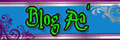


















0 comments:
Post a Comment